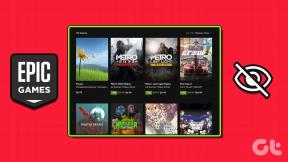Kaip pridėti „TextExpander“ fragmentus ir sinchronizuoti su „Dropbox“.
Įvairios / / February 15, 2022
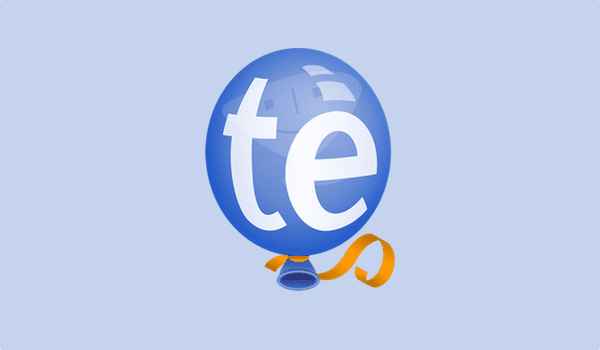
TextExpander yra programa, kuri išplečia fragmentus tekstas į frazes arba sakiniai skraidydami. Pagalvokite apie tai kaip apie teksto nuorodas. Jei jūsų darbas reikalauja nuolat įvesti tą patį dalyką, TextExpander fragmentai viską palengvins. Taip, galite tiesiog Kopijuoti ir įklijuoti, bet tokiu būdu kiekvieną kartą reikia nukopijuoti šaltinio tekstą.
Su TextExpander (Mac, iOS), tiesiog nustatykite fragmento santrumpą, tekstą ir viskas.
Šiandien apžvelgsime, kaip nustatyti fragmentų grupes, kurti fragmentus ir su jais sinchronizuoti Dropbox. Bus ne tik saugios jų atsarginės kopijos, bet ir galėsite sinchronizuoti fragmentus tarp skirtingų įrenginių, kuriuose veikia TextExpander.
Kaip sukurti grupes ir fragmentus „iOS“ arba „Mac“ programoje
„iOS“ programoje eikite į Grupės skirtuką ir bakstelėkite + apatiniame dešiniajame kampe ir suteikite grupei pavadinimą.
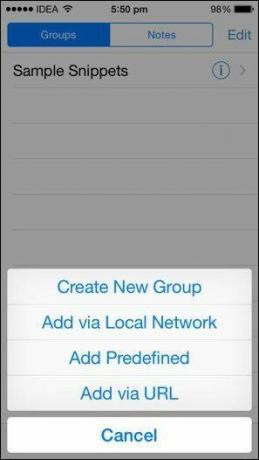

Dabar bakstelėkite grupę ir dar kartą bakstelėkite + mygtuką, kad sukurtumėte naują fragmentą.
Užpildykite du laukus, Santrumpa ir Turinys ir bakstelėkite padaryta. Fragmentas dabar išsaugotas.

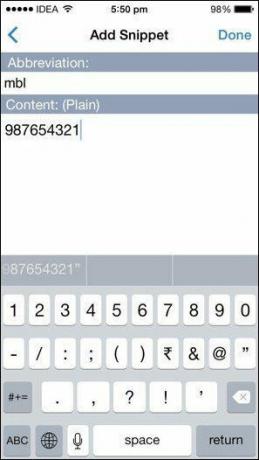
Norėdami sukurti naują fragmentą „Mac“ programoje, spustelėkite + mygtuką viršutiniame kairiajame programos kampe ir pateikite išsamią informaciją.
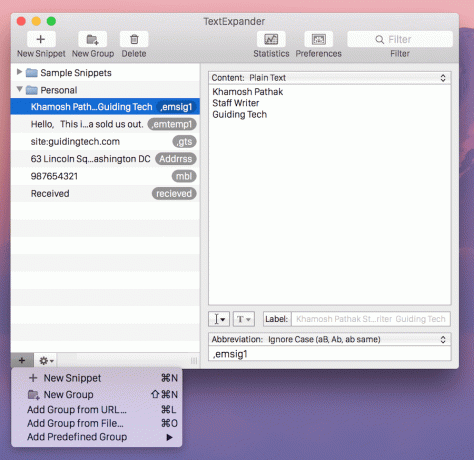
Jei norite sukurti grupę, spustelėkite + mygtuką apatiniame kairiajame programos kampe ir pasirinkite Nauja grupė.
„TextExpander“ tinkintos klaviatūros, skirtos „iOS 8“, naudojimas
Jei savo iPhone ar iPad naudojate iOS 8, galite bet kur įvesti TextExpander fragmentus – neapsiribosite palaikomomis programomis.
Susijęs: Norėdami sužinoti, kaip įjungti pasirinktinę klaviatūrą, peržiūrėkite mūsų vadovą čia.
Įjungę pasirinktinę klaviatūrą bakstelėkite Gaublys mygtukas, skirtas sukti tarp įdiegtų klaviatūrų. Nors „TextExpander“ klaviatūra yra gera, ji nėra tokia puiki kaip įmontuota, kai reikia vesti tekstą.

Taigi aš siūlyčiau naudoti „TextExpander“ klaviatūrą, kaip ir „Emoji“. Jei norite įvesti fragmentą, bakstelėkite Globe piktogramą, perjunkite į TE klaviatūrą, įveskite fragmentą ir grįžkite į iOS klaviatūrą, kad tęstumėte rašymą.
Fragmentų atsarginių kopijų kūrimas „Dropbox“ ir jų sinchronizavimas tarp „iPhone“ ir „Mac“.
Jei pradėjote kurti fragmentus savo iOS įrenginyje, eikite į Nustatymai, ir perjungti Naudokite Dropbox. Taip pateksite į „Dropbox“ programą ir po autentifikavimo „TextExpander“ sukurs naują „Dropbox“ aplanką, kuriame dabar bus išsaugoti visi jūsų fragmentai.

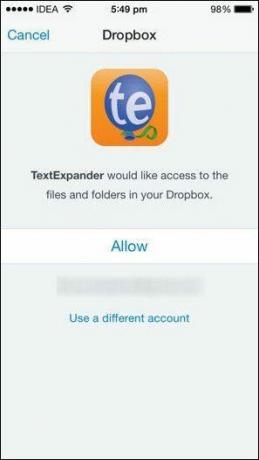
Dabar savo „Mac“ kompiuteryje eikite į Parinktys -> Sinchronizuoti ir į Sinchronizacijos metodas pereiti nuo Vietinis į Dropbox.
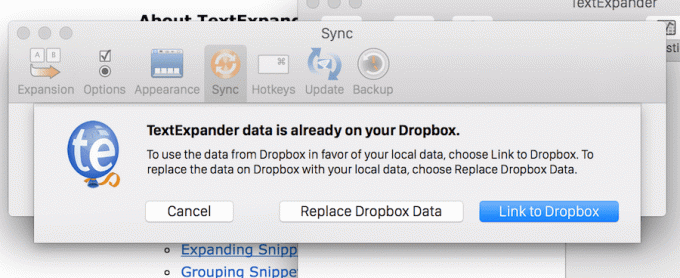
Pamatysite iššokantįjį langą, kuriame bus klausiama, ar norite pakeisti vietinius duomenis „Dropbox“ duomenimis, ar norite importuoti ir sinchronizuoti duomenis, kurie jau yra „Dropbox“, su „Mac“ programa. Mes norime padaryti pastarąjį, todėl pasirinkite Nuoroda į Dropbox.
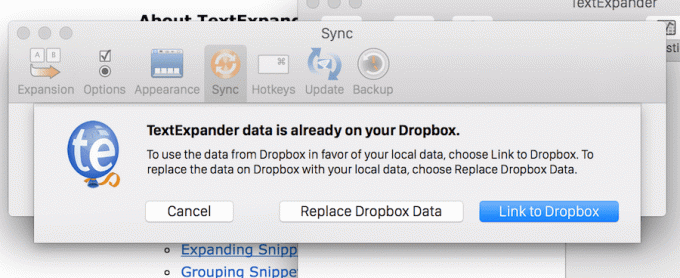
Dabar „Mac“ ir „iOS“ programos yra sinchronizuojamos. Fragmentai, kuriuos anksčiau sukūrėte naudodami „iOS“ programą, dabar rodomi „Mac“ programoje, o visi nauji „Mac“ programos fragmentai bus sinchronizuojami su „iOS“ programa.
Paskutinį kartą atnaujinta 2022 m. vasario 03 d
Aukščiau pateiktame straipsnyje gali būti filialų nuorodų, kurios padeda palaikyti „Guiding Tech“. Tačiau tai neturi įtakos mūsų redakciniam vientisumui. Turinys išlieka nešališkas ir autentiškas.
AR TU ŽINAI
Produktyvumo programa „Notion“ buvo įkurta 2013 m.